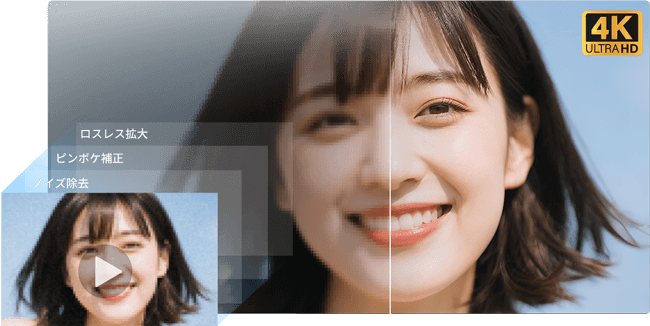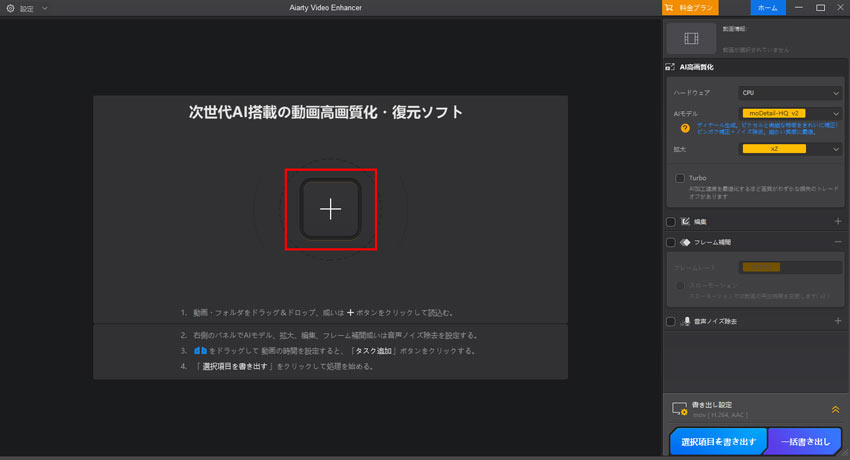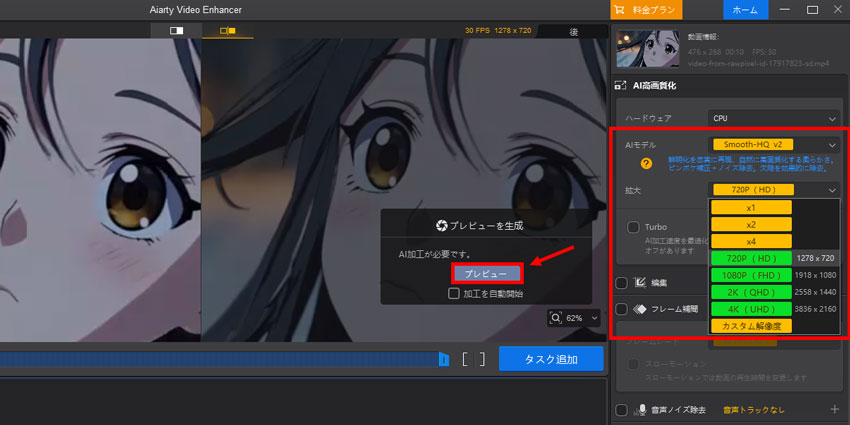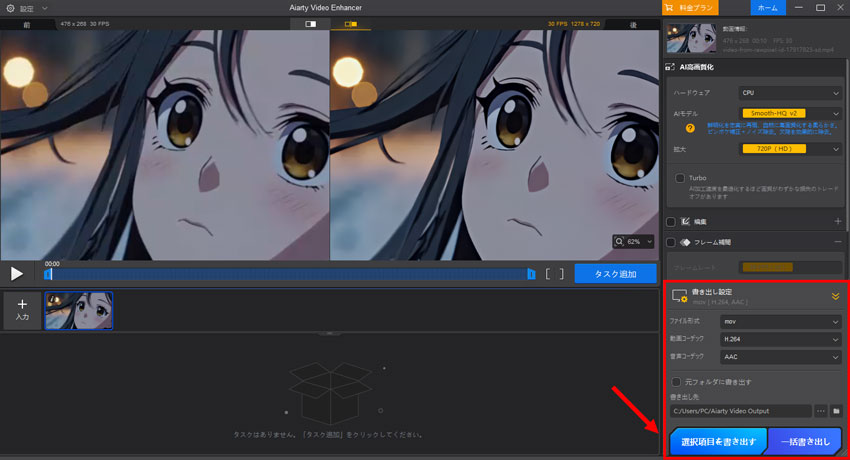�y�����z�A�j�������掿�ɂ�����@��O�����bAI���p�E�掿�ݒ�E�������̍œK��
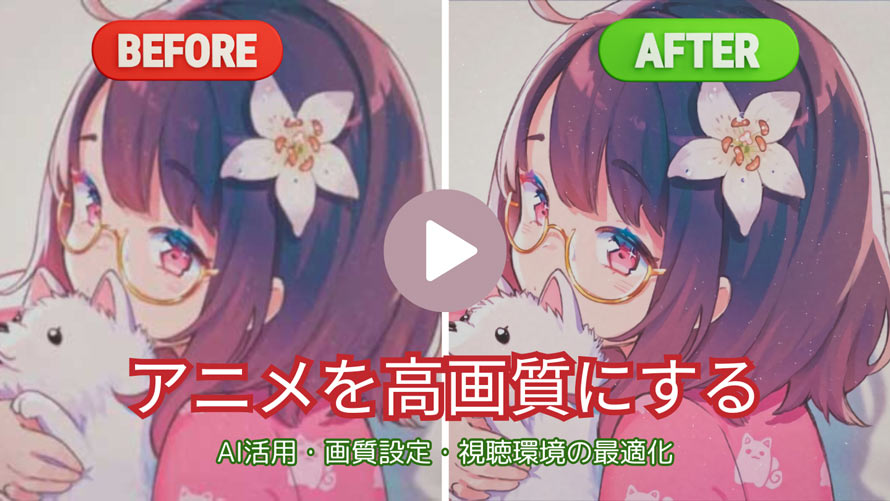
�A�j��������Ƃ��A�掿���e���ƍו��܂ŕ`���ꂽ����F�ʂ̖��͂��������A����ւ̖v�����������Ă��܂��܂���ˁB
���C�ɓ���̃A�j�����A�����ƑN�₩�Ŕ��͂̂���f���Ŋy���݂����[�[����ȂƂ��́A4K�𑜓x�ւ̕ϊ��⍂�掿���̍H�v�����ʓI�ł��B
�����ō���́A��掿�A�j�������掿�ɂ�����@���ڂ���������܂��B���AI���掿���c�[���̊��p��A�掿�ݒ�E�������̍œK���Ȃǂɏœ_�ĂĂ��܂��B���ɂ������ł����{�\�Ȃ��̂�����̂ŁA�C�y�ɂǂ����`
AI�ŃA�j�������掿�ɂ�����@�y��掿����̉��P�z
- �A�j�����掿��AI�\�t�g�@�FAiarty Video Enhancer
- �A�j�����掿��AI�\�t�g�A�FVideoProc Converter AI
- �A�j�����掿��AI�\�t�g�B�FAnime4K
- �A�j�����掿��AI�\�t�g�C�FTopaz Video AI
- �A�j�����掿��AI�\�t�g�D�FVideo2X
�A�j���̉掿���Ⴍ�����錴���Ƃ́H
���������A�j���̉掿���Ⴍ������̂͂Ȃ��ł��傤���H���������R������܂����A��Ȃ��͎̂��̂Ƃ���ł��B
- �E�\�[�X�A�j���̉𑜓x���Ⴂ
- �E�z�M�T�[�r�X�̉掿�ݒ肪�Ⴂ
- �E�ʐM���̉e��
- �E�Đ��f�o�C�X�̐��\�s��
- �E���쎞�̉f���X�^�C��
1. �\�[�X�A�j���̉𑜓x���Ⴂ
�ꕔ�̌Â��A�j����i�́A�����̐���𑜓x���Ⴍ�A���Ƃ���720�~480�iSD�掿�j���x��������܂���B�������U���ʂ�4K�f�B�X�v���C�ōĐ�����ƁA����ڂ₯���ڗ����Ă��܂��܂��B����DVD����ϊ������f����e���r�^��ł̏ꍇ�͂Ȃ�����ł��B�܂��A�f�[�^�̌o�N�ɂ���ăL�Y��S�~������A�Đ����ɗ]�v�Ȑ��≘��A�F�Ȃǂ������\�ł��B
- ��掿�A�j�������掿���ł��� - Aiarty Video Enhancer
- �A�j�������Â��r�f�I�����R�ł��ꂢ�ɍ��掿�����A�ő�4K�̒������f���ɃA�b�v�X�P�[�����O���邱�Ƃ��ł��܂��B
- 🌟 ���ڋ@�\������
- 🎥 AI���捂�掿�� - �ڂ₯���f������u�őN����
🌈 AI�A�b�v�X�P�[�����O - SD�܂���HD�𑜓x����1080P�A4K�܂ŕϊ��G
🎶 AI�����m�C�Y���� - �^���̎G�����T�b�Ə���
🏂 AI�t���[����ԁ��X���[���[�V�����쐬 - �Ȃ߂炩�f�������R�ɍ쐬 - �������ɑS�@�\���p���邽�߁AAiarty Video Enhancer�̗L���ł��w�����܂��傤�I���Ԍ��艿�i�œ��聫��
2. �z�M�T�[�r�X�̉掿�ݒ肪�Ⴂ
�z�M�T�[�r�X�ŃA�j��������ۂɉ掿�������Ɗ�����ꍇ�A�掿�ݒ肪�K�ɒ�������Ă��Ȃ���������܂���B���Ƃ��A�ꕔ�̔z�M�T�[�r�X�͒ʐM���x�ɍ��킹�Ď����ʼn掿�𗎂Ƃ��@�\������܂��B�����掿�ݒ�Łu�����v��u���掿�v�ɂȂ��Ă���ƁA���������̍��掿��i�����Č����܂��B
3. �ʐM���̉e��
�������Ƀl�b�g���x���x��������s���肾�����肷��ƁA�A�j���̉掿���r���Ȃ�����d���Ȃ邱�Ƃ�����܂��B���肵��Wi-Fi�ɐڑ����A4K�����Ȃ�15Mbps�ȏ�A�t��HD�Ȃ�5�`10Mbps���x��ڈ��ɂ��܂��傤�B
�܂��́AWi-Fi�ł͂Ȃ��L��LAN�Őڑ�����A�����肵���ʐM�����m�ۂł��܂��B
4. �Đ��f�o�C�X�̐��\�s��
�Â����j�^�[��e���r�ȂǁA�X�y�b�N���Ⴂ�f�o�C�X�ł́A���掿�ŃA�j�����X���[�Y�ɍĐ��ł��Ȃ����Ƃ�����܂��B����ɉ����āA�����̃A�v�����ɋN�����Ă�����A�o�b�N�O���E���h�ŏ������s���Ă���ƁA�f�o�C�X�̕��ׂ��傫���Ȃ�A�掿������邱�Ƃ�����܂��B
5. ���쎞�̉f���X�^�C��
�ꕔ�̃A�j���́A�����đe�߂̎�����t�B�������̉掿��_���Đ��삳��Ă��܂��B����͗ł͂Ȃ��u���o�v�Ȃ̂ŁA�掿���P���Ă���ۂ͂��܂�ς��܂���B
AI�ŃA�j�������掿�ɂ�����@�y��掿����̉��P�z
�\�[�X�f���̉𑜓x��掿���Ⴂ���߂ɁA�ڂ₯�Č��Â炢�����P�������Ȃ�AAI�ŃA�j�������掿�ɂ�����@�͈�Ԑ�������Ă��܂��B
�s��ɂ͂��܂��܂�AI�c�[�����o�ꂵ�Ă��܂����A�����ł̓A�j�����掿���ɓK���Ă�����̂��s�b�N�A�b�v���ďЉ�܂��B
�܂��́A�ȉ��̔�r�\���������������B
| ��r���� | Aiarty Video Enhancer | VideoProc Converter AI | Anime4K | Topaz Video AI | Video2X |
| ���� | ✅ �����N���b�NAI���掿���E�g��E�N�����E�m�C�Y���� ✅ ���͂�GPU��������AI���f���ő�����4K����FPS�� |
✅ AI����E�摜�E���������Ή��I�[���C�������\�t�g ✅ �A�j����p���f������ |
✅ �A�j���̃��A���^�C�����掿�� ✅ �I�[�v���\�[�X�E�Z�p���� |
✅ �v���������捂�掿�� ✅ �D�ꂽ���ʂ̗��ɂ͍��X�y�b�NPC |
✅ ����EGIF�E�摜�̒��� ✅ ������x���͂� GPU ���K�v |
| �g���₷�� | ⭐⭐⭐⭐⭐ | ⭐⭐⭐⭐⭐ | ⭐⭐⭐ | ⭐⭐⭐ | ⭐⭐⭐⭐ |
| �������x | ������ �i���̃c�[�����3�{�j |
���� | ���� | ���� | ���� �i���f���ɂ���ĈقȂ�j |
| ����� | Win�EMac | Win�EMac | Windows Vista�ȍ~ 64bit | Win�EMac | Win�ELinux |
| ���� | �����E�L�� | �����E�L�� | ���� | �����E�L�� | ���� |
�A�j�����掿��AI�\�t�g�@�FAiarty Video Enhancer
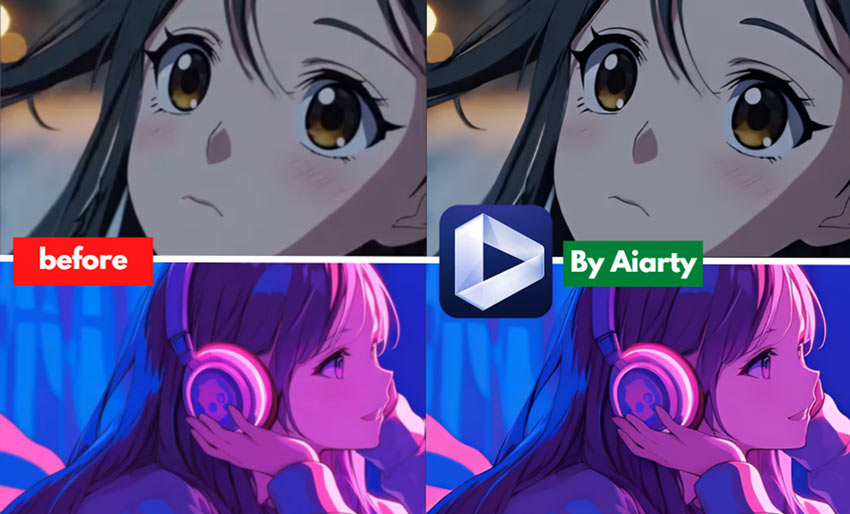
Aiarty Video Enhancer�́AAI �ɂ�钴�𑜂ƃm�C�Y���_�N�V���������ŁA�A�j��������ő�4K�N�I���e�B�Ɍ��コ���܂��B���x��AI���f�����d�g�݂ŁA�f�B�e�[���̕⊮��m�C�Y�����A�ڂ�����������I�Ŏ��s���A�A�j���f���̐���֊s�������V���[�v�����A �J���[�u���b�N�̊��炩�������P���āA�ו��܂ł�������Č����Ă���܂��B
����ɁA�A�j�������łȂ��A�����\��GPU������3��ނ�AI���f���ɂ��A�l���E�����E���i�E�A�j���E�Ï��B�e����ȂǁA���L���f�ނ����i���ɏC���ł��܂��B
�����v�����ɂ��ā���
�����F0�~�E�o�^�s�v�G1��ɂ�1�{�܂ŏ����o���\�G����������E2���Ԑ���
�L���F�����������E�X�V�G8,480�~/�N�G16,980�~/�i�v�i�����ōw�������j
- �������߃|�C���g
- ���R�Ȏ�����F������ۂ��Ȃ���A�j����4K�܂ŃA�b�v�X�P�[��
- �f���̍ו��܂ł������肾���łȂ��A���炩�ȓ����ƃN���A�ȉ���������
- �����̒����ԃA�j���������������I�ɍ��掿��
- ���m�����Ȃ����S�҂ł��������p�ł���
Aiarty Video Enhancer���g�����A�j�����掿���̕��@�́A�ȉ��̒ʂ�ł��B
-
STEP.1 ����t�@�C����lj�����
�\�t�g���N��������A�z�[����ʂ́u+�v���N���b�N���邩�A�����������A�j���t�@�C�����h���b�O���h���b�v���Ēlj����܂��B

-
STEP.2 ���掿���ݒ�
����ƁA�E���́uAI���掿���v��AI���f����I�сA�u�g��v�̃h���b�v�_�E�����j���[����A�����I�v�V�����i720P�A1080P�A2K�A4K�Ȃǁj�܂��̓J�X�^���𑜓x�i�ő�4096px�j����𑜓x��I�����܂��B
�u�v���r���[�v���N���b�N����ƁA�������J�n����܂��B

- ▶�@Turbo���[�h
- Turbo���[�h��L���ɂ��ƂŁA����̍��掿������ɍ����Ŏ��s�ł��܂��B
-
STEP.3 �����o��
�u�����o���ݒ�v�œ���̏o�̓t�@�C���`����R�[�f�b�N�A�ۑ���Ȃǂ�ݒ肵����A�u�I�����ڂ������o���v���N���b�N���ē����ۑ����܂��B

�ȉ��́A�A�j�������Aiarty Video Enhancer�ɂ���č��掿�����ꂽ�r�t�H�[�E�A�t�^�[�̔�r����ł��B
�A�j�����掿��AI�\�t�g�A�FVideoProc Converter AI
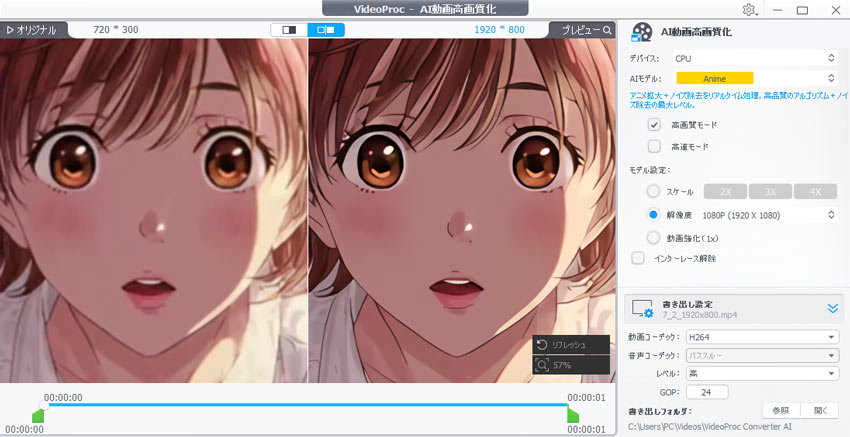
VideoProc Converter AI�́A���Ƃ��Ɠ���≹��������ړI�Ƃ��ĊJ�����ꂽ�\�t�g�ł����A���݂�AI�Z�p�̓����ɂ��AAI�ɂ�铮��E�摜�̍��掿���@�\���lj�����Ă��܂��B���͂�AI�G���W���𓋍ڂ��A�掿�����N�����A��Ԃ��Ȃǂ������Ŏ��s�\�ł��B
�A�j����p��AI���f���uAnime�v������āA���≏��蕔����N�����ɂ��Ȃ���A�ő�4�{�̍��掿���������B����ɁA�m�C�Y�∳�k�ɂ��A�[�e�B�t�@�N�g���ő���}���邱�Ƃ��ł��܂��B
�����v�����ɂ��ā���
�����F0�~�E�o�^�s�v�G����5���Ԑ���
�L���F�����������E�X�V�G3,280/�N�G5,480�~/�i�v
- �������߃|�C���g
- ���L�������p�r�Ŋ��p�ł���@�\�𑵂��Ă���
- �g���₷���Ē�X�y�b�N�ł�����\�iCPU�ɂ�鏈�������Ԃ�����j
�A�j�����掿��AI�\�t�g�B�FAnime4K
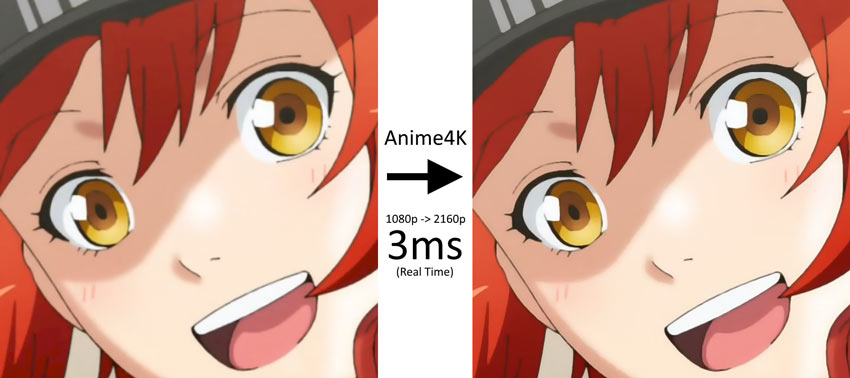
Anime4K�́A�A�j���f������y�ɍ��掿���ł���I�[�v���\�[�X�̃��A���^�C���A�b�v�X�P�[���[�ŁA�𑜓x���グ�Ȃ���A�A�j���̃G�b�W��N�������A�m�C�Y��ڂ₯���y���ł��܂��B
MPV��PotPlayer�Ȃǂ̃��f�B�A�v���[���[�ɑg�ݍ���ŁA1080P�����4K�⒴4K�掿�ł̃��A���^�C���Đ��������ł��܂��B
���S�����Ŏg���܂����A�C���X�g�[���⑀��菇�͂�╡�G�ŁAPC��Z�p�I�ȑ���Ɋ���Ă���l�����ł��B
- �������߃|�C���g
- GitHub��Ń\�[�X�R�[�h�����J����N�ł����ljA�������p�����R
- 1080p�A�j�������A���^�C����4K�ɕϊ��A���C�u�X�g���[�~���O�⑦�������ɍœK
�A�j�����掿��AI�\�t�g�C�FTopaz Video AI
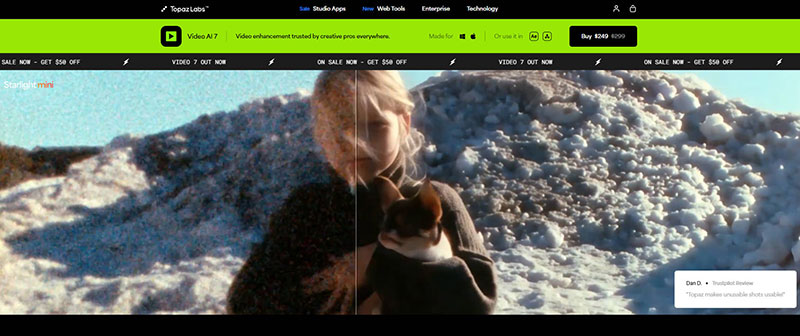
�v�������̓��捂�掿���\�t�g�ŁA��𑜓x�̃A�j����4K�A8K�A�ő�16K�𑜓x�܂ŃA�b�v�X�P�[�����O�\�ł��B�m�C�Y�����A���[�V�����u���[�y���A�F��Ȃǂ̏����ɂ���āA�����F�̋��E�������A�j���ł��A�ɂ��݂�M�U�M�U���ŏ����ɗ}���Ȃ���𑜓x�����コ���܂��B
���܂��܂�AI���f����v���Z�b�g�A�ڍׂȐݒ�I�v�V����������Ă��荂���_���������A���{��Ή������A���삪��╡�G�ň����ɂ����Ɗ����郆�[�U�[�����܂��B
�����v�����ɂ��ā���
�����F0�~�E����������
�L���F299�h���i��45,000�~�j/�i�v�G�P�N�Ԃ̖����A�b�v�f�[�g
- �������߃|�C���g
- �A�j����4K�A8K�𑜓x�֕ϊ��\
- �ׂ����ҏW�E���H�ݒ肪����
�A�j�����掿��AI�\�t�g�D�FVideo2X
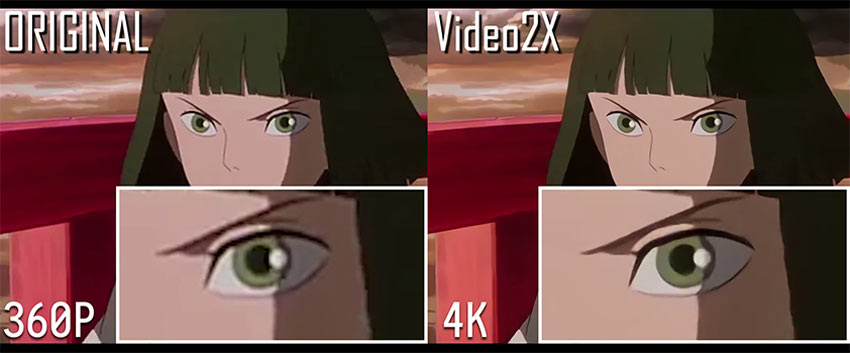
Video2X�́A�[�w�w�K�Z�p���x�[�X�ɊJ�����ꂽ�I�[�v���\�[�X�̍��掿���c�[���ł��B���𑜂�t���[����ԋZ�p��p���āA��𑜓x�̃A�j���f����摜�AGIF�Ȃǂ�2�{�Ɋg�債�A�N����HD��4K�Ɏd�グ�邱�Ƃ��ł��܂��BWaifu2x�AReal-ESRGAN�AAnime4K�ARIFE �Ƃ������Ő�[���f�����T�|�[�g���A�A�j���E�h�b�g�G�E���g���Q�[���܂��͎��ʓ���ȂǃR���e���c�ɉ����čœK�ȃA���S���Y����I���\�ł��B
���S�����Ŏg���A�L����@�\�������Ȃ��A�I�t���C���ł����p�\�Ȃ��Ƃł��B�������A�A�j����4K�ɃA�b�v�X�P�[������ꍇ�́A���ɏ\����VRAM���������pGPU�Ȃǂ̃n�C�G���h�n�[�h�E�F�A���K�v�ł��B
- �������߃|�C���g
- ����EGIF�E�摜�ȂǑ��l�Ȍ`���������ł�
- �A�j���f�����ő�4�{�Ɋg��
���掿�ŃA�j����������@�y�掿�ݒ�E�������̍œK���z
��ɓ���z�M�T�[�r�X�𗘗p���ăA�j��������������́A�ȉ��̃|�C���g����������ƁA���掿�ȃA�j�������̌����܂��B
���掿���e�����T�[�r�X�𗘗p
���掿�ŃA�j��������ɂ́A�܂�����z�M�T�[�r�X�̑I������ł��B
�����ł́AHD�܂��͂���ȏ�̉掿�ŃA�j���������\�Ȕz�M�T�[�r�X���Љ�܂��B
| �z�M�T�C�g | 4K�Ή� |
|---|---|
| d�A�j���X�g�A |  �@�t��HD�Ή� �@�t��HD�Ή� |
| U-NEXT |  |
| DMM TV |  |
| Netflix |  |
| Hulu |  |
| Amazon�v���C���r�f�I |  |
| ABEMA�v���~�A�� |  �@�t��HD�Ή� �@�t��HD�Ή� |
| �f�B�Y�j�[�v���X |  |
���_��v������ݒ�ʼn掿���ς��B
�掿�ݒ���m�F
�O���q�ׂ܂������A�����̓���z�M�T�[�r�X�ł́A�����I�ɉ掿������u�����ݒ�v���f�t�H���g�ɂȂ��Ă��܂��B �e�T�C�g�̉掿�ݒ���m�F���AHD/�t��HD/4K�ȂǁA�Ƃɂ��������\�ȍő�掿�ɐݒ肵�܂��傤�B
�����f�o�C�X�𐮂���
�t��HD�i1080p�j�ȏ�A�ł����4K�Ή����j�^�[��e���r�𗘗p���Ă��������B�܂��AHDR�Ή��f�B�X�v���C�ł�HDR���[�h��L���ɂ���ƁA�f���̖��邳�̕����g�債�A��胊�A���őN�₩�ȉf�����������܂��B
�l�b�g�����œK��
������x���\���łȂ��ꍇ�́A���肵��Wi-Fi����L���ڑ��𗘗p����ƁA�Đ����̉掿�ቺ��r���h���܂��B
�܂Ƃ�
�{���ł́A�A�j�������掿�ɂ��邢�����̕��@���Љ�܂����B
���łɎ�ɓ��ꂽ�A�j�������掿�Ō���Ȃ�A�ł��ȒP�����ʓI�Ȃ̂�AI���掿���c�[���𗘗p������@�ł��B�e�c�[���ɂ��āA�����⓮����Ȃǂ��ڂ���������܂������A���ɂ������߂Ȃ̂�Aiarty Video Enhancer�ł��B
���̃\�t�g�́A�Â�480p�̒�𑜓x�A�j����1080p��4K�i���ɃA�b�v�X�P�[�����鐫�\�ɗD��Ă���A���̍�i�̐F���������Ȃ�ׂ������ɕۂ��Ȃ���A��������Ɣ������f���Ɏd�グ�邱�Ƃ��ł��܂��B
�����Ă���ꍇ�́A�܂�Aiarty Video Enhancer���Ŏ����Ă݂邱�Ƃ��������߂��܂��B
-
 Aiarty Video Enhancer - ������AI���ڂ̓��捂�掿���E�����\�t�g
Aiarty Video Enhancer - ������AI���ڂ̓��捂�掿���E�����\�t�g�Ή�OS�FWindows��MacOS
��ȋ@�\�F���捂�掿���A4K�A�b�v�X�P�[�����O�A�u����A�ڂ��������A�f��/�����m�C�Y�����A�t���[����ԁE�X���[���[�V�����ϊ��Ȃ�

���̋L�����������l�F�Ђ܂�
����E�摜�����Ȃǂ̋L���쐬��S���B���݂�AI�i�l�H�m�\�j�̕���𒆐S�ɁA�ǎ҂̕��Ɍ����Ē��J�ł킩��₷�����e���ӎ����Ď��M�ɓw�߂܂��B